iphoneやipadでdiscordチャンネルのトピックを変更する方法(change the topic of a discord channel on iphone or ipad)
このWikiでは、iphoneやipadを使用しているときに、新しい不協和音のチャンネルテーマを設定する方法を教えます...
ステップス
- 1 iPhoneまたはiPadで『Unholy』を起動します。青いアイコンの中に白いゲームコントローラーが入っています。通常、ホーム画面に表示されます。
- 2☜をタップします。 画面左上にあります。
- 3 チャンネルをホストしているサーバーをキャプチャします。サーバーのアイコンは画面の左側に表示されます。
- 4 チャンネルをクリックすると、そのチャンネルのコンテンツが表示されます。
- 5 画面上部のチャンネル名をクリックすると、「チャンネル設定」メニューが表示されます。
- 6 「チャンネルトピック」の下にある、現在のチャンネルトピックが一覧表示されるスペースをクリックします。
- 7 現在のトピックを削除する。キーボードのバックスペース/deleteキーをスペースがなくなるまで押すことで削除できる。
- 8. 新しいテーマを入力する。テーマには、絵文字を含めて250文字まで入力できます。
- 9 「保存」をクリックすると、画面の右上に表示されます。新しいチャンネルテーマはすぐに有効になります。
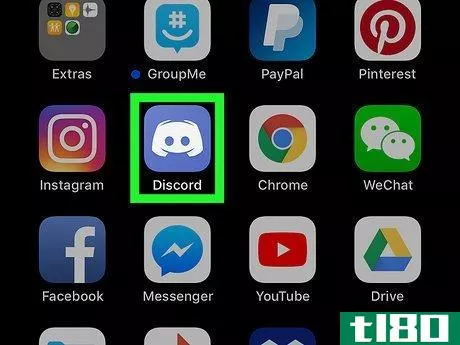
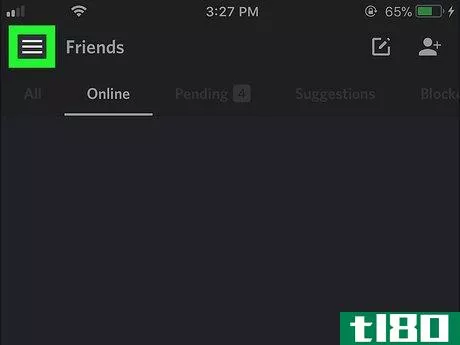
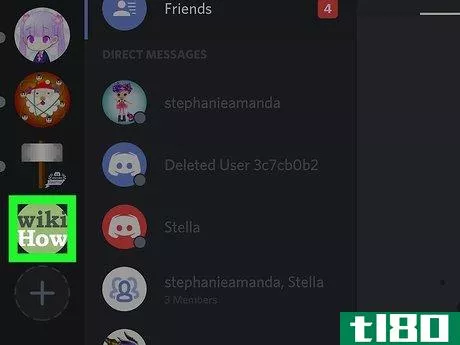
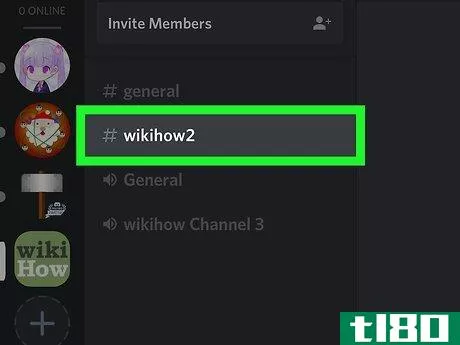
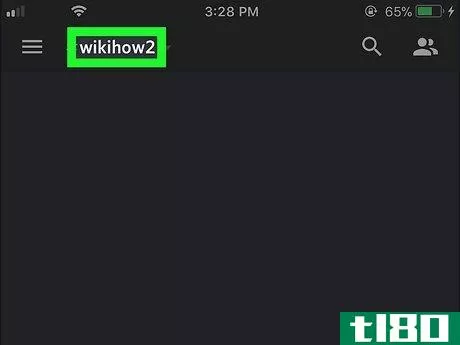
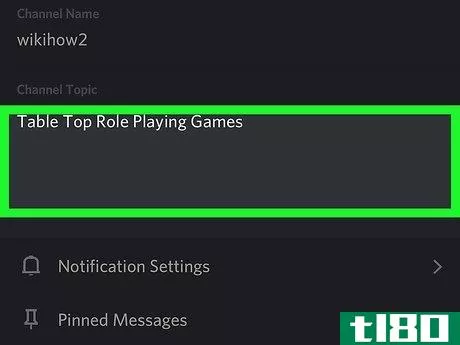
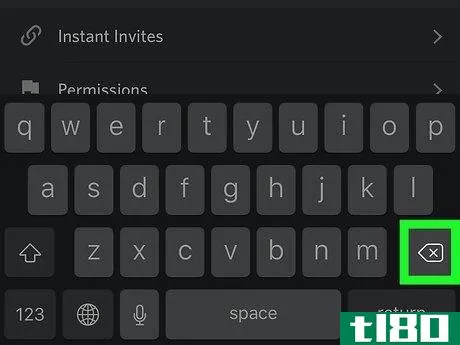
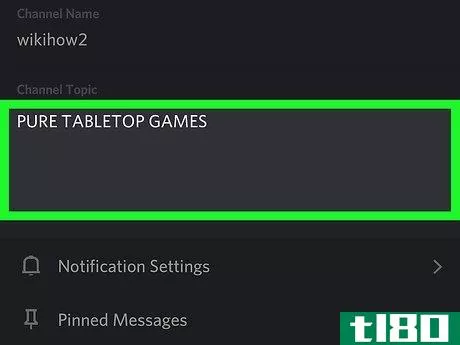
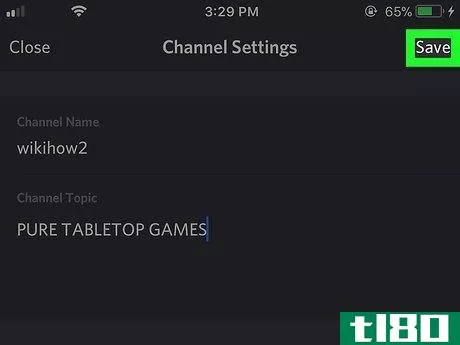
- 2022-03-13 20:45 に公開
- 閲覧 ( 22 )
- 分類:IT